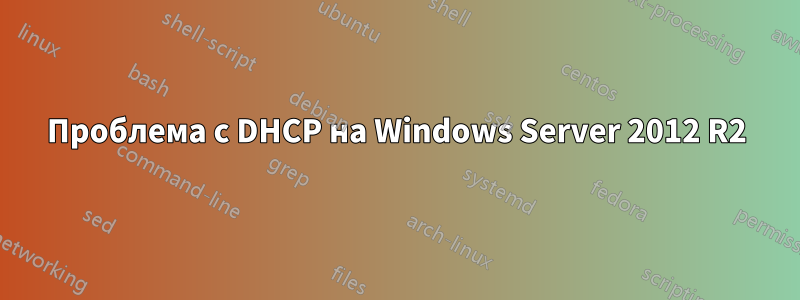
У меня есть виртуальная машина с ОС Windows Server 2012 R2. Эта виртуальная машина имеет 12 используемых публичных IP-адресов.
Я установил DHCP-сервер на этой машине и добавил диапазон IP-адресов в область действия DHCP.
После этого я установил «Получить IP-адрес автоматически» в сетевой карте, чтобы включить DHCP на этом сетевом интерфейсе. Когда я запускаю ipconfig /all, я вижу, что DHCP включен на сетевом интерфейсе. Но он назначает случайный IP-адрес, который не выделяется виртуальной машине и не добавляется в область действия DHCP. Из-за этого виртуальная машина/VPN недоступна.
Есть идеи, как назначить машине IP-адрес из области DHCP?
Спасибо, Хардик.
решение1
Наконец-то это исправлено. Вот шаги, если кто-то столкнулся с такой же проблемой.
→ Добавьте две сетевые карты на машину. Оставьте одну статической с публичными IP-адресами. И добавьте несколько локальных IP-адресов на вторую сетевую карту. Установите соглашение об именовании, например «Внутренний» и «Внешний», чтобы избежать путаницы во время настройки VPN. → Установите роль RRAS и убедитесь, что вы ВЫБИРАЕТЕ функцию МАРШРУТИЗАЦИИ при установке роли RRAS. → После установки роли вам будет предложено выполнить последующую настройку. Щелкните правой кнопкой мыши имя сервера в мастере настройки RRAS, выберите «Настроить и включить маршрутизацию и удаленный доступ». Следуйте инструкциям мастера установки. → В конфигурации выберите «Доступ к виртуальной частной сети (VPN) и NAT».
→ Во время установки вам будет предложено выбрать сетевую карту. Выберите внешнюю сеть с публичными IP-адресами с доступом в Интернет и продолжите. → В назначении IPV4 выберите статический IP-адрес. Задайте начальный и конечный IP-адреса. Например: от 192.168.3.151 до 192.168.3.160.
Перезапустите службу RRAS один раз и попробуйте подключиться с клиентской машины. НЕ ЗАБУДЬТЕ разрешить доступ пользователю (который будет использоваться для VPN-подключения) в разрешении на сетевой доступ.
Для тех, кто ищет подробное пошаговое руководство, нажмитездесь. Я нашел полное решение в этом блоге.


